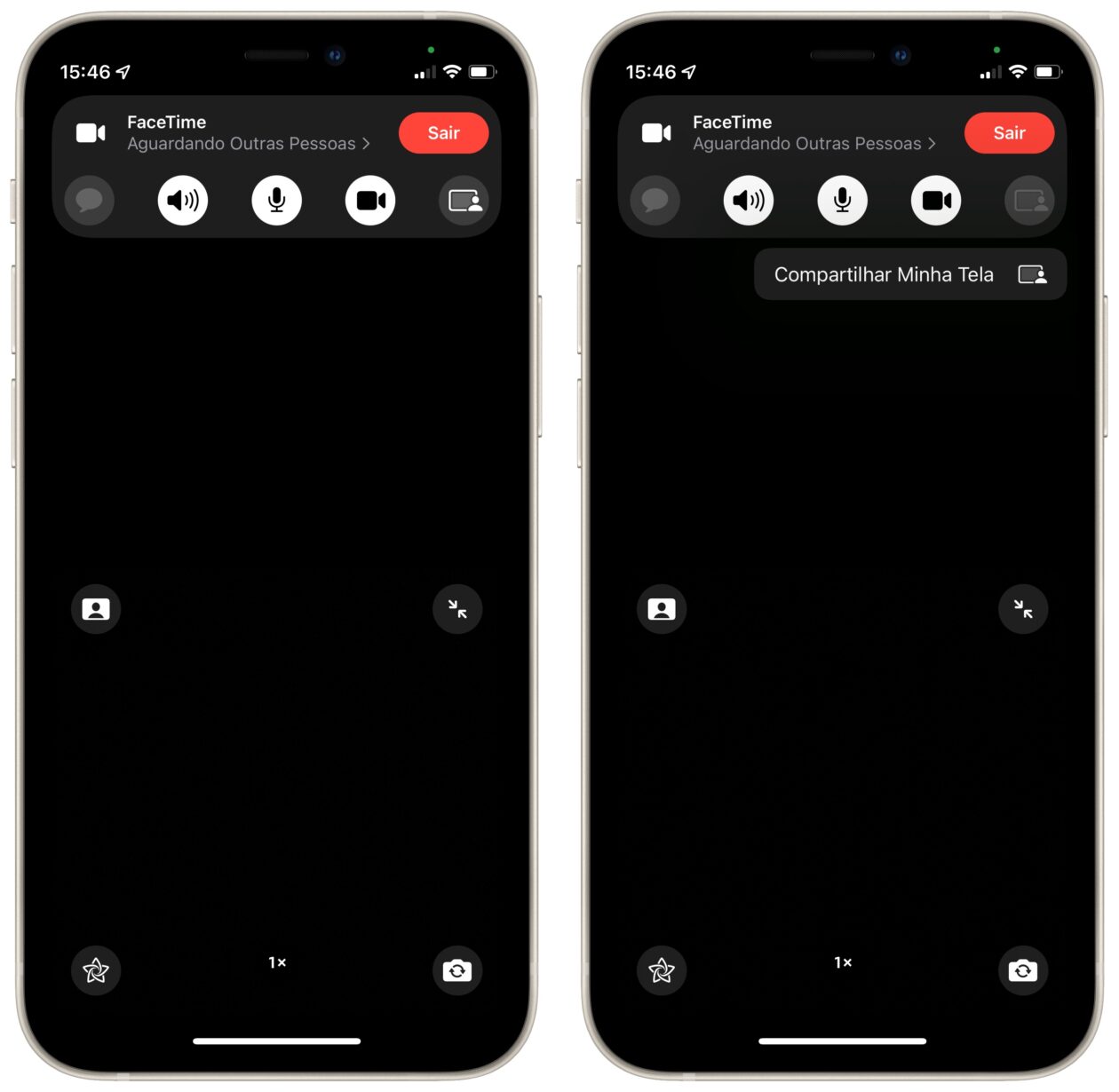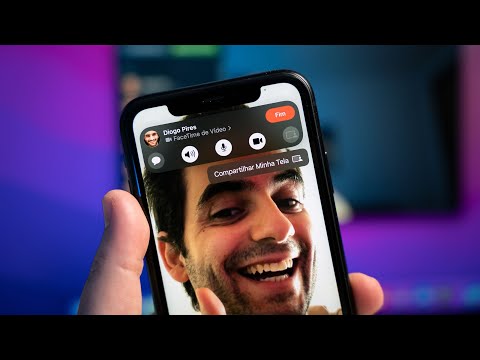Se você acompanha nossos tutoriais com frequência, deve se lembrar que chegamos a mostrar como você pode compartilhar a tela do seu Mac usando o aplicativo Mensagens (Messages) no Mac.
Com a chegada do SharePlay aos novos sistemas operacionais da Maçã, agora é possível fazer isso também de um iPhone/iPad, usando o FaceTime.
Um exemplo claro de uso desse recurso está naqueles momentos em que você precisa mostrar algum documento durante uma reunião de trabalho, por exemplo. Confira, nos próximos parágrafos, como usar esse recurso por aí!
Requisitos
O SharePlay está disponível a partir do iOS/iPadOS 15.1 – e futuramente, também estará presente no macOS Monterey 12.1, vale lembrar.
Como compartilhar a tela durante uma chamada do FaceTime
Abra o FaceTime no iPhone/iPad e faça uma chamada normalmente com a pessoa que deseja compartilhar a tela. Quando a chamada estiver ativa, toque na tela, selecione o botão de compartilhar conteúdo (o último da esquerda para a direita) e vá em “Compartilhar Minha Tela”.
Uma contagem regressiva aparecerá até que a tela comece a ser devidamente mostrada para a outra pessoa. Durante esse período, todo o conteúdo mostrado na sua tela poderá ser visto, mas a pessoa não terá o controle e não visualizará as notificações que chegam para você.
Ao receber uma chamada (visualizar a tela da outra pessoa)
Caso queira entrar em uma sessão de compartilhamento de tela, basta tocar em “Abrir”, localizado abaixo de “Participar do Compartilhamento de Tela”.
Já se quiser assumir o controle do compartilhamento de tela (e com isso passar a compartilhar a sua) toque no botão de compartilhar conteúdo, em “Compartilhar Minha Tela” e em “Substituir Existente”.
Quando estiver satisfeito e quiser encerrar esse compartilhamento da tela, basta tocar no botão de compartilhar conteúdo novamente. Com isso, a chamada FaceTime voltará ao “normal”.
Abaixo, você pode conferir um pouco mais sobre a dupla SharePlay e FaceTime:
Bela novidade, não acham? 📹